解决VMware虚拟机无法联网的方法
2023-09-11 14:15:49 时间
一 NAT模式
1 打开所有的Vmware服务:
确保服务中关于Vmware开头的五个服务是「正在运行」的,特别是NAT Service。
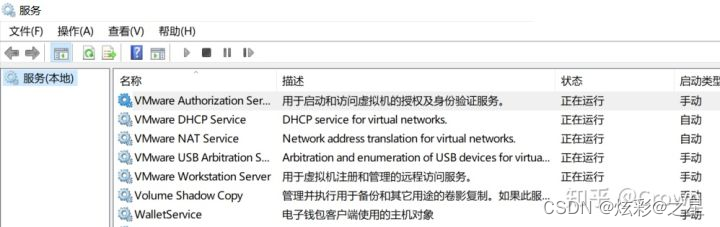
2 为NAT模式设置DHCP:
1.在Vmware中分别找到「虚拟机(M)- 编辑 - 虚拟网络编辑器」,打开虚拟网络编辑器页面。
2.选中「VMnet8 NAT模式」行,点击右下角的「更改设置」,再点击左下角的「还原默认设置」。
3.选中「VMnet8 NAT模式」行,点击右下角的「更改设置」,再点击左下角的「还原默认设置」。
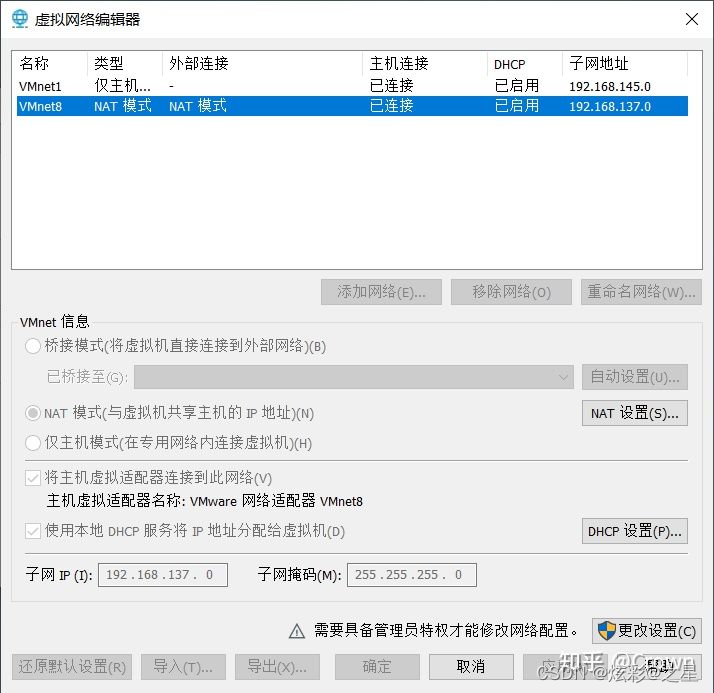
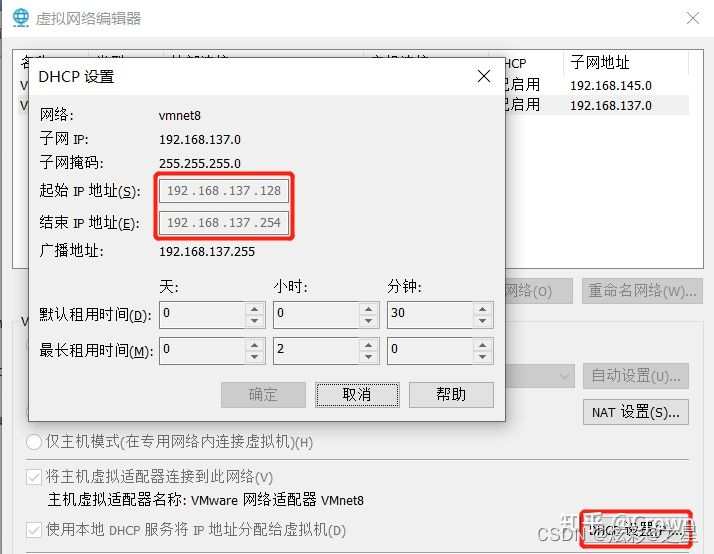
3 为导入的Centos虚拟机 选择NAT模式
前面还原DHCP设置准备工作做完之后,在「虚拟机设置-网络适配器」中,为导入的虚拟机选择 「NAT模式」后,启动虚拟机。
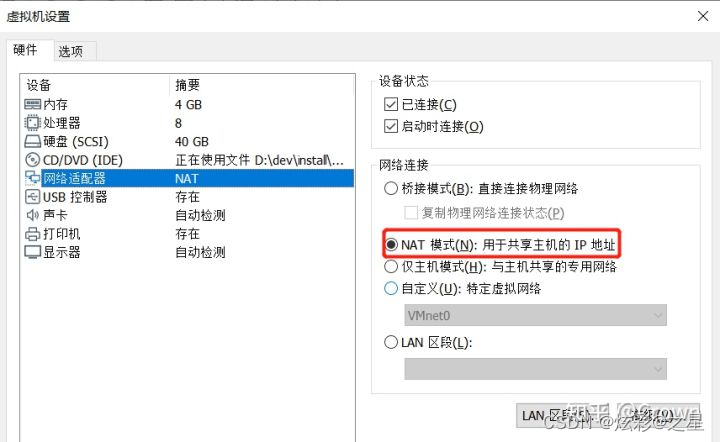
4 将为启动的虚拟机去分配IP:
其中第5节为自动分配IP,第6节为手动分配IP
进入Centos桌面,在虚拟机右上角选择网络设置,打开wired的设置页面。
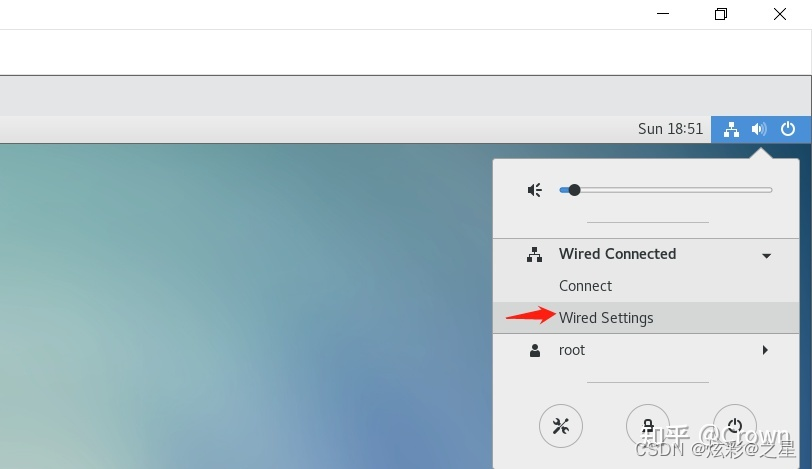
5 自动分配IP
拿已经生成的.128举个例子,进页面后先remove cconnection profile,删除原来可能的ip设置,点击apply。
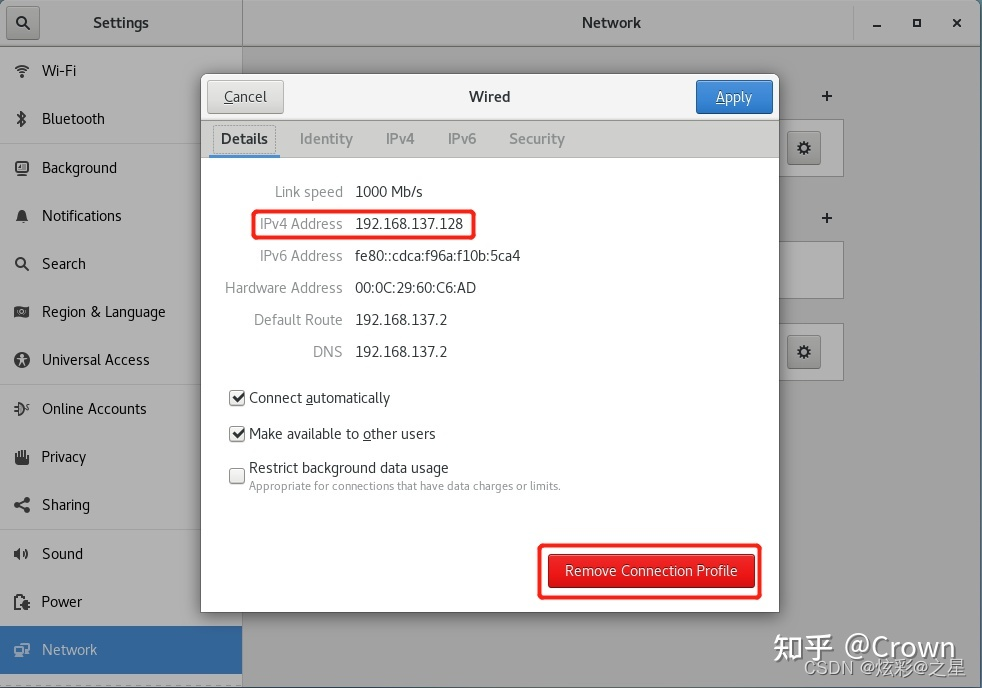
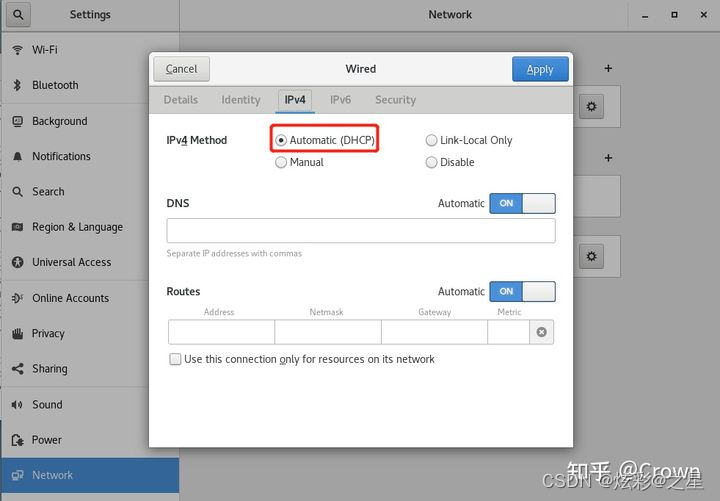
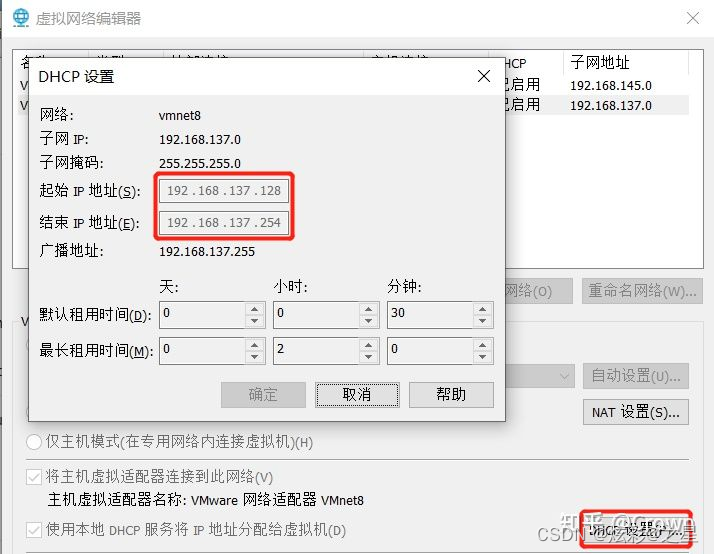
5.3 联网测试
IP能对应上,说明NAT模式 给虚拟机 自动分配了能上网的IP
确保宿主机能上网后,再去虚拟机中ping www.baidu.com,已显示上网正常。
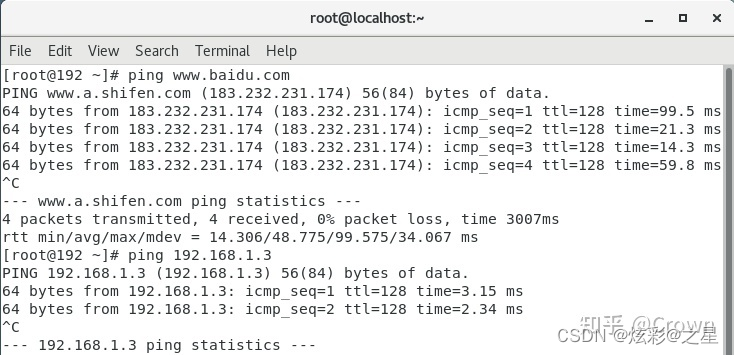
相关文章
- How Vmware snapshots works
- 虚拟机 VMware安装系统,提示此主机支持Intel VT-x,但Intel VT-x处于禁用状态
- vmware linux改硬盘大小,vmware中为linux增加硬盘和增加硬盘空间的方法
- VMware-ovftool命令行部署与导出镜像
- Vmware虚拟机在Win10下提示 “此平台不支持虚拟化的intel vt-x/ept”
- 数据中心虚拟机灾备解决方案VMware vSphere Replication(VR)部署过程
- 图解VMware内存机制
- 虚拟机VMware 8有关USB使用的心得与体会
- VMware上网设置
- 在普通PC 电脑上使用VMware虚拟机安装苹果 macOS系统
- VMware vCenter6.7添加ESXI主机
- VMware的“Intel VT-x is disabled”解决方法
- Vmware虚拟机和主机之间复制、粘贴内容、拖拽文件的详细方法
- VMware中CentOS设置静态IP
- VMware虚拟机中高版本Ubuntu重新安装“VMware Tools”方法
- vmware安装后设置网络
- VMware 虚拟机无法连接网络解决办法
- 安装VMware虚拟机操作到Linux联网时显示线缆被拔出解决方法(以太网不可用)
- Win10 下 VMware 虚拟机 开机自启动

